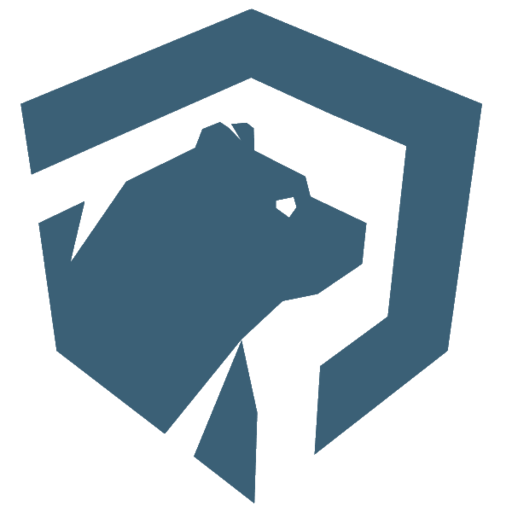Konfiguration in Bare.ID
DRACOON ist bereits als Applikation zur Verbindung mit Bare.ID vorkonfiguriert.
- Melde Dich mit einem Administrator-Konto bei Bare.ID unter app.bare.id an.
- Wähle auf der Willkommensseite die Instanz aus, für die Dracoon als Applikation verbunden werden soll.
- Klicke in der Navigation links auf "Applikationen".
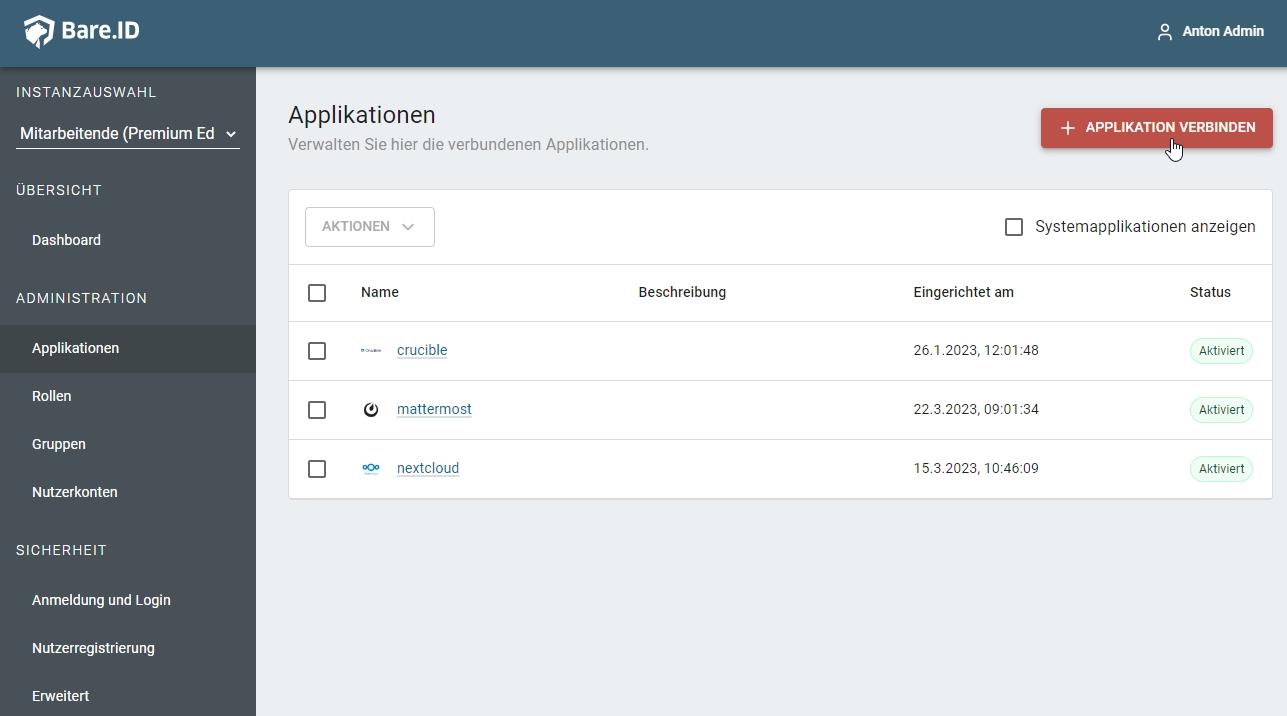
- Klicke auf den Button "APPLIKATION VERBINDEN".
- Wähle "DRACOON" durch Klick auf den "VERBINDEN"-Button der entsprechenden Kachel aus.
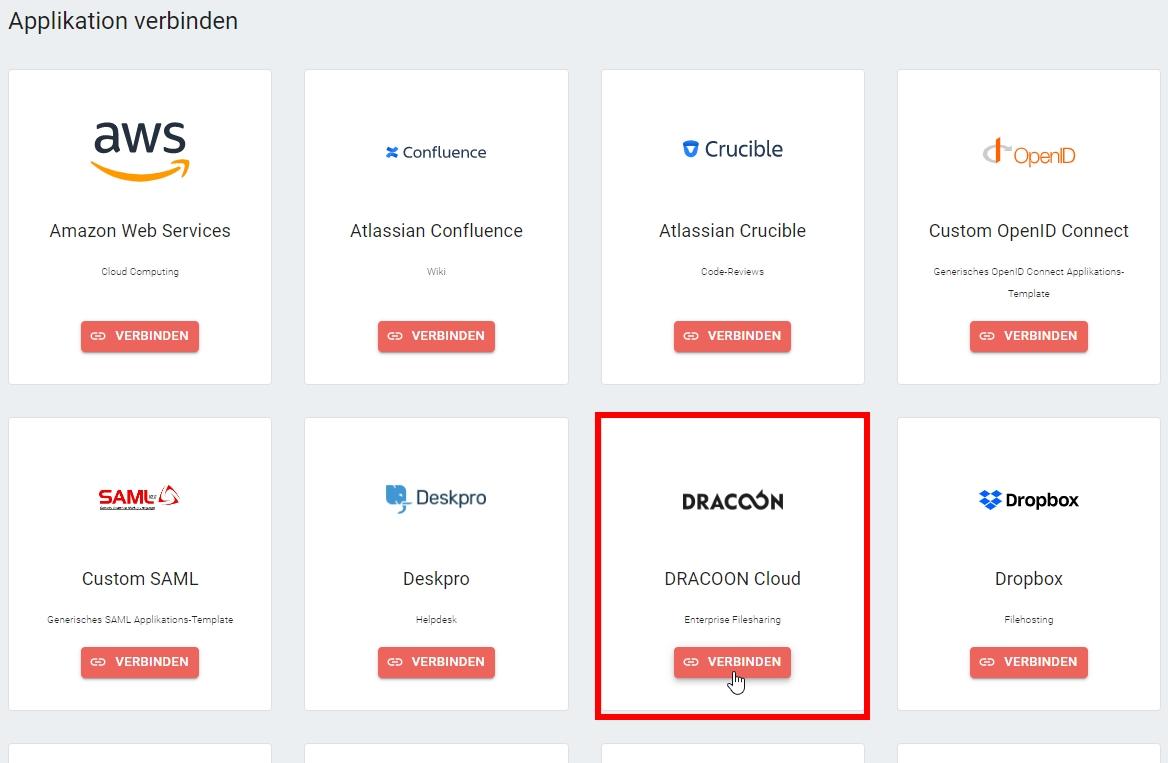
- Fülle auf der angezeigten Seite alle erforderlichen Felder aus und setze die Optionen.
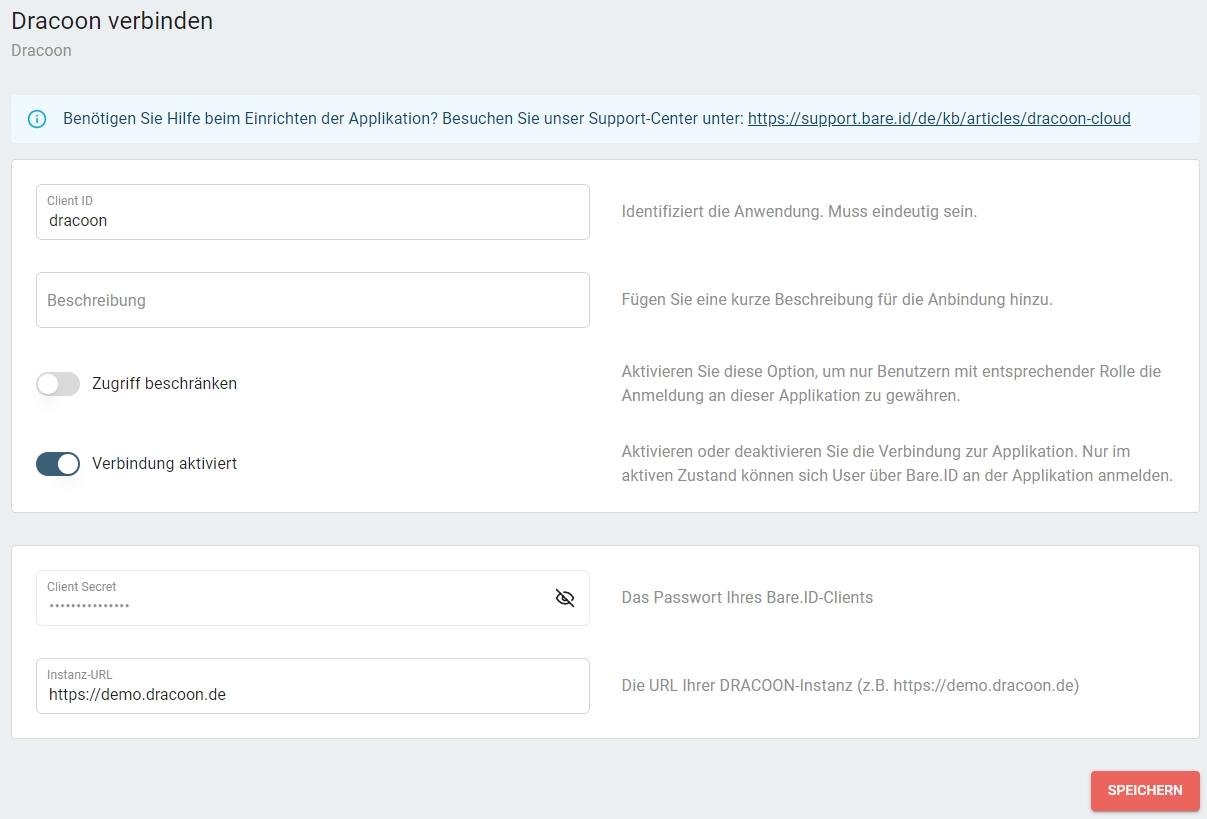
- Client ID: Lege eine eindeutige ID fest. Diese ID wird bei der Konfiguration von Bare.ID als Single Sign-On-Server in DRACOON benötigt.
- Beschreibung: Füge eine kurze Beschreibung für die Verbindung hinzu, um sie bei der Verwaltung besser identifizieren zu können.
- Option Zugriff beschränken: Aktiviere diese Option, um nur Nutzern mit entsprechender Rolle die Anmeldung an diese Applikation zu gewähren.
- Option Verbindung aktiviert: Aktiviere oder deaktiviere die Verbindung zur Applikation. Nur im aktiven Zustand können sich Nutzer über Bare.ID an DRACOON anmelden.
- Client Secret: Das Secret wird beim Speichern automatisch generiert und wird bei der Konfiguration von Bare.ID in DRACOON benötigt.
- Instanz-URL: Trage die URL der DRACOON-Instanz ein. Die URL muss ohne "/" am Ende eingegeben werden.
- Klicke auf den "SPEICHERN"-Button, um die Angaben für diese Verbindung zu speichern.
Nach dem erfolgreichen Speichern der Verbindung wird die Erfolgsmeldung "Applikation hinzugefügt" eingeblendet. Die Verbindung zur Applikation wird jetzt in der Übersichtsliste aller Applikationen aufgeführt und kann zur Bearbeitung ausgewählt werden. Dort werden jetzt auch die nötigen Schritte zur Einrichtung in der DRACOON-Applikation aufgeführt.
Alle Optionen und Felder können später bearbeitet werden. Mehr Details dazu finden sich im Kapitel Applikation bearbeiten des Handbuchs.
Konfiguration in DRACOON
Um Bare.ID in DRACOON als OpenID-Provider zu nutzen, muss die DRACOON-Instanz dafür konfiguriert werden.
- Melde Dich als Konfigurationsmanager an der DRACOON-Instanz an.
- Öffne die Authentifizierungs-Einstellungen (1).
- Klicke auf den Reiter "OpenID Connect" (2).
- Aktiviere die Option "Anmeldung mit OpenID Connect aktivieren" (3).
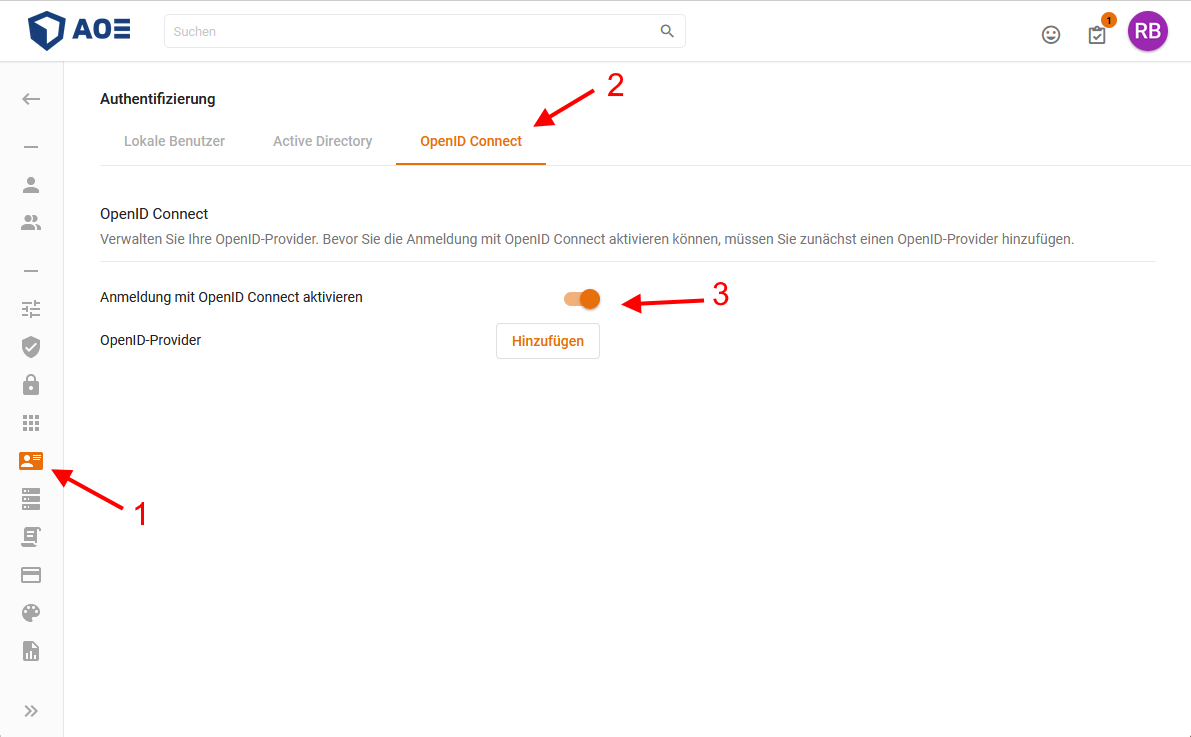
- Klicke anschließend neben "OpenID-Provider" auf den "Hinzufügen"-Button.
- Konfiguriere die Bare.ID-Instanz als OpenID-Provider:
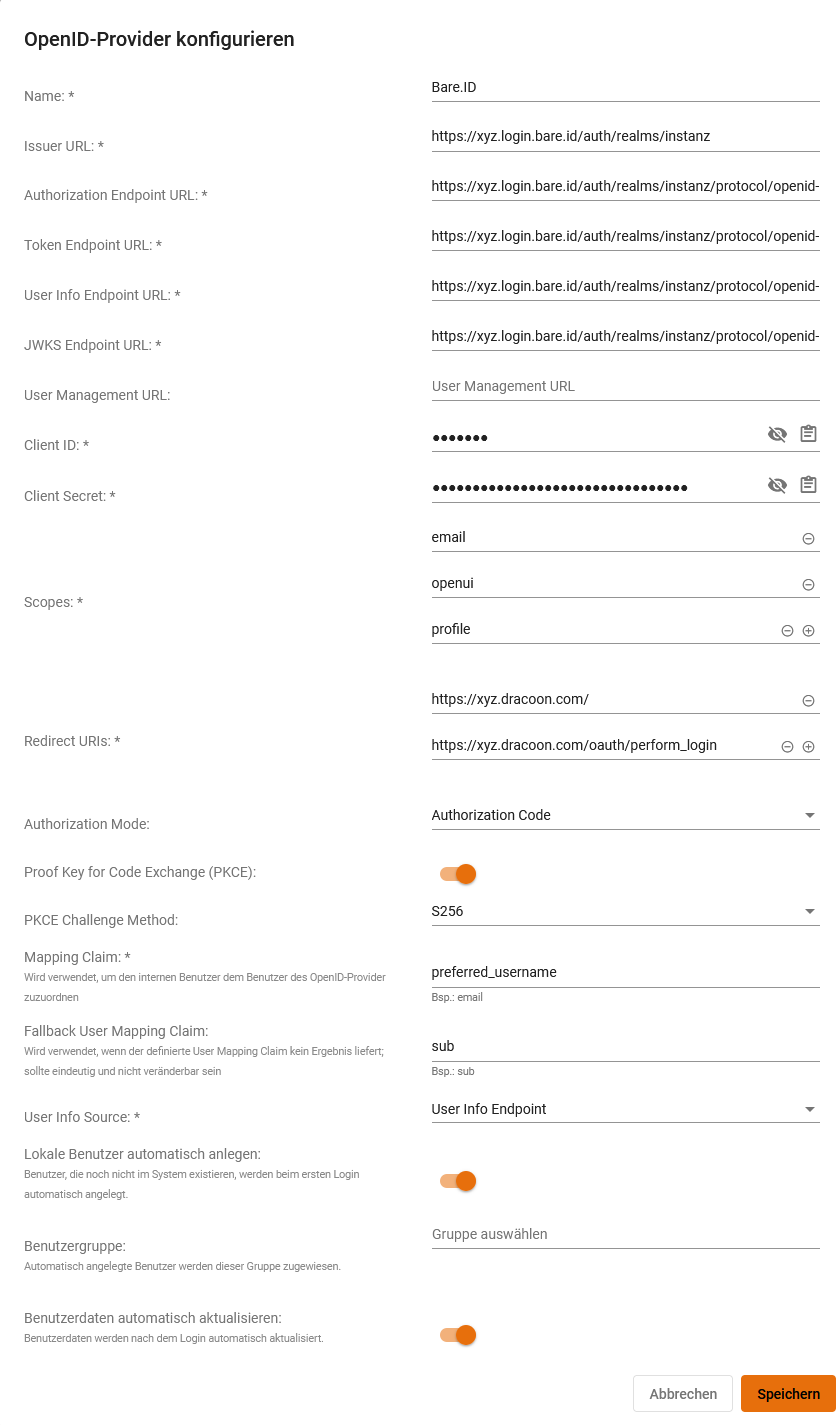
Folgende Einstellungen sind nötig:
- Name: Wähle einen Namen für den OpenID-Provider (z.B. "Bare.ID").
- URLs für Issuer, Authorization, Token, User Info und JWKS Endpoints: Die für die Bare.ID-Instanz gültigen URLs finden sich im OpenID Connect-Discovery-Dokument (.well-known), welches im Dashboard der Instanz verlinkt ist. Mehr Details finden sich im Abschnitt URLs des Handbuch-Kapitels Dashboard.
- Client ID: Trage die Client ID ein, die in der Bare.ID-Instanz für die Verbindung mit DRACOON hinterlegt wurde.
- Client Secret: Trage hier das Client-Secret ein, welches in der Bare.ID-Instanz für die Verbindung mit DRACOON angezeigt wird.
- Scopes: Trage "email", "openid" und "profile" ein.
- Redirect URIs: Konfiguriere als Redirect URIs: "https://[dracoon-hostname]/" und "https://[dracoon-hostname]/oauth/perform_login". Der Platzhalter [dracoon-hostname] muss dabei mit der Domain der DRACOON-Instanz ersetzt werden.
- Proof Key for Code Exchange (PKCE): Aktiviere diese Option.
- PKCE Challenge Method: Wähle "S256" aus.
- Mapping Claim: Trage "preferred_username" ein.
- Fallback User Mapping Claim: Trage "sub" ein.
Weitere Details zu den Einstellungen in DRACOON findest Du unter https://cloud.support.dracoon.com/hc/de/articles/360001339959-%C3%9Cber-OpenID-Connect-OIDC.
- Klicke auf den "Speichern"-Button, um die Konfiguration abzuschließen.
OpenID bei Benutzern zulassen
Damit sich ein DRACOON-Benutzer mit OpenID anmelden kann, muss ihm diese Authentifizierungsmethode erst erlaubt werden.
- Klicke in der DRACOON-Web-App auf "Einstellungen" und doppelklicke auf den Benutzer, der sich über OpenID authentifizieren können soll.
- Wähle im Feld "Authentifizierungsmethode" den Eintrag "OpenID Connect".
- Wähle Bare.ID als OpenID-Provider aus, gib den OpenID-Benutzernamen des Benutzers an, und klicke auf "Speichern".